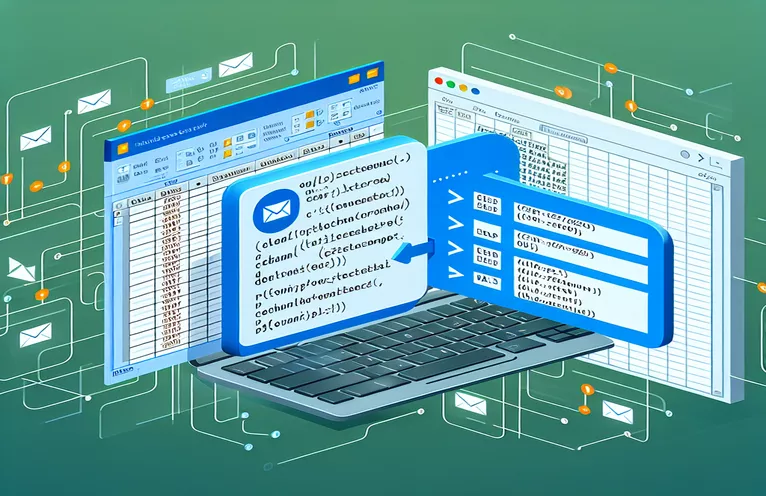Stăpânirea macrocomenzilor de e-mail cu Excel VBA
Ați simțit vreodată frustrarea de a nu putea selecta adresa corectă „De la” atunci când trimiteți e-mailuri prin VBA? Gestionarea mai multor adrese de e-mail poate fi dificilă, mai ales dacă automatizați sarcini în Excel pentru a trimite e-mailuri direct din Outlook. Pentru mulți, aceasta este o caracteristică esențială a productivității. 😅
Imaginați-vă că aveți trei conturi de e-mail legate de Outlook, dar macrocomanda este întotdeauna implicită la aceeași adresă „De la”. Poate perturba fluxurile de lucru și poate deruta destinatarii. Indiferent dacă trimiteți dintr-un e-mail personal, de afaceri sau de echipă, alegerea expeditorului potrivit este esențială pentru o comunicare eficientă.
Aceasta este o provocare comună pentru utilizatorii care își automatizează frecvent sarcinile prin VBA. Cu ajustările potrivite, macrocomanda vă poate permite să alegeți orice adresă de e-mail conectată la Outlook. Acest lucru nu numai că economisește timp, dar asigură și profesionalism în fiecare e-mail trimis!
În acest ghid, vom explora cum să vă modificați codul VBA pentru a specifica adresa „De la” atunci când trimiteți e-mailuri prin Outlook. În plus, vă vom împărtăși exemple practice și sfaturi utile pentru a vă ajuta să evitați capcanele comune. 🚀 Să ne scufundăm!
| Comanda | Exemplu de utilizare |
|---|---|
| SentOnBehalfOfName | Această proprietate este utilizată atât în VBA, cât și în C# pentru a seta adresa de e-mail „De la”. De exemplu, în VBA: Email.SentOnBehalfOfName = „youremail@domain.com”. Se asigură că e-mailul este trimis folosind o anumită adresă de expeditor. |
| Attachments.Add | Adaugă un atașament la e-mail. De exemplu, în VBA: Email.Attachments.Add(ThisWorkbook.Path & „File.xlsm”). Acest lucru este util în special pentru trimiterea de rapoarte sau fișiere în mod dinamic. |
| CreateItem | Creează un nou articol de e-mail în Outlook. De exemplu, în VBA: Set Email = objeto_outlook.CreateItem(0). Argumentul 0 specifică un articol de e-mail. |
| _oleobj_.Invoke | Folosit în Python cu PyWin32 pentru a seta proprietăți precum adresa de e-mail „De la”. De exemplu: mail._oleobj_.Invoke(*(64209, 0, 8, 0, "youremail@domain.com")). Aceasta accesează proprietățile interne ale Outlook. |
| Display | Afișează e-mailul pentru examinare înainte de trimitere. De exemplu, în VBA: Email.Display. Se asigură că utilizatorul poate verifica manual conținutul e-mailului. |
| win32.Dispatch | În Python, această comandă inițializează aplicația Outlook. De exemplu: outlook = win32.Dispatch("Outlook.Application"). Stabilește o conexiune la obiectul COM pentru Outlook. |
| Set | În VBA, Set atribuie o referință de obiect unei variabile. De exemplu: Set Email = objeto_outlook.CreateItem(0). Este crucial pentru lucrul cu obiecte Outlook. |
| OlItemType.olMailItem | În C#, această enumerare este folosită pentru a specifica faptul că este creat un articol de e-mail. De exemplu: MailItem mail = (MailItem)outlookApp.CreateItem(OlItemType.olMailItem);. |
| Cells | În VBA, aceasta este folosită pentru a face referire la anumite celule din registrul de lucru Excel. De exemplu: Email.To = Cells(2, 1).Value. Permite conținut dinamic de e-mail bazat pe datele din registrul de lucru. |
| Body | Setează conținutul principal al e-mailului. De exemplu, în C#: mail.Body = „Conținut de e-mail aici”;. Se asigură că mesajul de e-mail este complet personalizabil. |
Explorarea soluțiilor VBA și de programare pentru automatizarea e-mailului
Una dintre provocările principale la automatizarea fluxurilor de lucru prin e-mail cu VBA este selectarea adresei corespunzătoare „De la”, în special atunci când gestionați mai multe conturi. În scripturile partajate mai sus, exemplul VBA demonstrează cum se utilizează SentOnBehalfOfName proprietate pentru a specifica din ce cont de e-mail trebuie trimis mesajul. Acest lucru este util în special pentru companiile cu conturi de e-mail partajate sau pentru persoanele care jonglează cu conturile personale și profesionale. De exemplu, imaginați-vă că trimiteți actualizări ale proiectului folosind un e-mail de echipă în loc de adresa dvs. personală - acest lucru asigură o comunicare clară și reduce confuzia. 😊
Pe lângă setarea adresei „De la”, alte comenzi precum Atașamente.Adăugați sunt cruciale pentru eficientizarea proceselor. Prin atașarea dinamică a fișierelor folosind o cale construită în Excel, scriptul VBA elimină sarcina repetitivă de a adăuga manual documente. De exemplu, un contabil ar putea trimite facturi sau rapoarte ca atașamente de e-mail în funcție de locația lor într-un registru de lucru, economisind ore de muncă obositoare în fiecare lună. Scriptul este proiectat pentru flexibilitate, trăgând date precum destinatarii și căile fișierelor direct din celule dintr-o foaie Excel.
Pentru utilizatorii care preferă Python sau C#, exemplele furnizate introduc alternative puternice. Biblioteca PyWin32 a lui Python, de exemplu, se conectează la obiectele COM din Outlook, permițând automatizarea perfectă. Aceasta este o potrivire excelentă pentru analiștii de date sau inginerii care preferă Python pentru versatilitatea sa. Imaginați-vă să automatizați un e-mail zilnic care rezumă tendințele de vânzări, în care Python preia date dintr-o bază de date, generează un rezumat și le trimite prin e-mail - totul cu intervenția minimă a utilizatorului. În mod similar, scriptul C# folosește Microsoft.Office.Interop.Outlook, făcându-l ideal pentru integrarea în soluții de întreprindere mai mari.
În toate abordările, modularitatea și gestionarea erorilor sunt accentuate pentru a asigura fiabilitatea. De exemplu, gestionarea cu grație a adreselor de e-mail nevalide sau a atașamentelor lipsă poate preveni întreruperile. În plus, posibilitatea de a previzualiza e-mailurile înainte de a le trimite, așa cum se arată cu Afişa metoda, este o salvare în scenariile în care acuratețea este primordială, cum ar fi trimiterea invitațiilor la o întâlnire cu clientul. Aceste scripturi combină automatizarea, personalizarea și securitatea pentru a face fluxurile de lucru prin e-mail eficiente și ușor de utilizat. 🚀
Cum să setați o anumită adresă „de la” în e-mailurile Outlook folosind VBA
Abordarea 1: Scriptul VBA pentru selectarea unei adrese „De la” în Outlook
' Define the subroutineSub enviar_email()' Create an Outlook application objectDim objeto_outlook As ObjectSet objeto_outlook = CreateObject("Outlook.Application")' Create a new email itemDim Email As ObjectSet Email = objeto_outlook.CreateItem(0)' Set recipient and email detailsEmail.To = Cells(2, 1).ValueEmail.CC = ""Email.BCC = ""Email.Subject = "Hello Teste"Email.Body = Cells(2, 2).Value & "," & Chr(10) & Chr(10) _& Cells(2, 3).Value & Chr(10) & Chr(10) _& "Thanks" & Chr(10) & "Regards"' Add attachmentEmail.Attachments.Add ThisWorkbook.Path & "\Marcelo - " & Cells(2, 4).Value & ".xlsm"' Set the "From" addressDim senderAddress As StringsenderAddress = "youremail@domain.com" ' Replace with desired senderEmail.SentOnBehalfOfName = senderAddress' Display email for confirmationEmail.DisplayEnd Sub
Utilizarea C# pentru automatizarea e-mailului Outlook
Abordarea 2: Script C# pentru selectarea unei adrese „De la” în e-mailurile Outlook
using System;using Microsoft.Office.Interop.Outlook;class Program{static void Main(string[] args){// Create an Outlook application objectApplication outlookApp = new Application();// Create a new mail itemMailItem mail = (MailItem)outlookApp.CreateItem(OlItemType.olMailItem);// Set recipient and email detailsmail.To = "recipient@domain.com";mail.Subject = "Hello Teste";mail.Body = "This is a test email generated by C#.";// Add an attachmentmail.Attachments.Add(@"C:\Path\To\Your\File.xlsm");// Set the "From" addressmail.SentOnBehalfOfName = "youremail@domain.com";// Display the email for confirmationmail.Display(true);}}
Python Automation: Trimiterea de e-mailuri prin Outlook
Abordarea 3: Scriptul Python pentru selectarea unei adrese „De la” cu PyWin32
import win32com.client as win32def send_email():# Create an instance of Outlookoutlook = win32.Dispatch("Outlook.Application")# Create a new emailmail = outlook.CreateItem(0)# Set recipient and email detailsmail.To = "recipient@domain.com"mail.Subject = "Hello Teste"mail.Body = "This is a test email generated by Python."# Attach a filemail.Attachments.Add("C:\\Path\\To\\Your\\File.xlsm")# Set the "From" addressmail._oleobj_.Invoke(*(64209, 0, 8, 0, "youremail@domain.com"))# Display the emailmail.Display(True)# Call the functionsend_email()
Îmbunătățirea automatizării e-mailului cu selecția dinamică a contului
Când gestionați mai multe conturi de e-mail în Outlook, automatizarea selecției unei adrese „De la” în macrocomenzile Excel VBA introduce o versatilitate semnificativă. Dincolo de funcționalitatea de bază de e-mail, această funcție este critică pentru companii sau utilizatori care au nevoie de o identificare precisă a expeditorului. De exemplu, luați în considerare un proprietar de afaceri mici care alternează între un e-mail de asistență și o adresă personală. Automatizarea acestei alegeri economisește timp și elimină erorile. Pentru a realiza acest lucru, utilizarea proprietăților precum SentOnBehalfOfName este cheia, permițând selectarea programatică a contului de e-mail adecvat pentru anumite sarcini. 😊
Un alt aspect esențial este tratarea erorilor și validarea intrărilor. În automatizare, asigurarea faptului că adresele de e-mail ale destinatarului furnizate, căile de atașare și detaliile expeditorului sunt valide evită blocările și întreruperile. De exemplu, încorporarea verificărilor pentru fișiere lipsă sau formate de e-mail nevalide sporește fiabilitatea. Utilizatorii pot include o rutină de gestionare a erorilor care îi anunță despre probleme înainte de a încerca să trimită e-mailuri, făcând fluxul de lucru robust și ușor de utilizat.
Integrarea acestor macrocomenzi în sisteme mai largi le amplifică utilitatea. Luați în considerare un scenariu în care echipele de servicii pentru clienți trimit răspunsuri predefinite folosind căsuțe de e-mail partajate. Prin conectarea macrocomenzilor la meniurile drop-down din Excel, utilizatorii pot selecta șabloane predefinite, adresele „De la” corespunzătoare și listele de destinatari fără probleme. Aceste capabilități nu numai că eficientizează operațiunile, dar asigură și coerența și profesionalismul în comunicare. 🚀
Întrebări frecvente despre automatizarea e-mailului VBA
- Cum specific o adresă „De la” în VBA?
- Utilizați SentOnBehalfOfName proprietate pentru a specifica adresa de e-mail dorită în macrocomanda VBA.
- Ce se întâmplă dacă fișierul atașat lipsește?
- Puteți include un handler de erori folosind On Error GoTo pentru a notifica utilizatorul sau pentru a sări peste e-mail când lipsesc atașamente.
- Pot trimite e-mailuri fără a le afișa?
- Da, înlocuiește Email.Display cu Email.Send pentru a trimite e-mailuri direct.
- Cum pot valida adresele de e-mail?
- Folosiți VBA-uri Like operator sau expresii regulate pentru a valida formatele de e-mail înainte de a trimite.
- Este posibil să utilizați formatarea HTML în corpul e-mailului?
- Da, setează BodyFormat proprietate la olFormatHTML și includeți conținutul dvs. HTML în HTMLBody proprietate.
Raționalizarea automatizării Outlook pentru o productivitate mai bună
Automatizarea sarcinilor în Outlook cu VBA permite o mai mare flexibilitate și control. Selectarea anumitor conturi de expeditor, adăugarea de atașamente dinamice și personalizarea mesajelor asigură că utilizatorii economisesc timp și păstrează acuratețea comunicărilor lor. Acest lucru este util în special pentru companiile care gestionează mai multe conturi de expeditori. 🚀
Cu instrumente precum macrocomenzile VBA, utilizatorii pot crea fluxuri de lucru solide care previn erorile comune, cum ar fi detalii incorecte ale expeditorului sau fișiere lipsă. Prin aplicarea celor mai bune practici, aceste scripturi sporesc fiabilitatea și experiența utilizatorului, făcând din Outlook un instrument puternic pentru comunicarea profesională și personală deopotrivă.
Surse și referințe pentru automatizare cu VBA
- Informațiile despre utilizarea VBA pentru automatizarea sarcinilor în Outlook au fost menționate din documentația oficială Microsoft. Pentru mai multe detalii, vizitați Referință Microsoft Outlook VBA .
- Informații despre utilizarea SentOnBehalfOfName proprietățile au fost adunate din discuțiile comunității despre Stack Overflow. Vezi thread-ul aici: Depășirea stivei .
- Cele mai bune practici pentru gestionarea dinamică a atașamentelor în Excel VBA au fost adaptate din tutorialele găsite pe Excel VBA Pro. Aflați mai multe la Excel VBA Pro .